आप को मूवी मेकर कैसे डाउनलोड करें "मूवी निर्माता" विंडोज के लिए नि: शुल्क.
किसी समय, हम सभी को किसी घटना का सही वीडियो बनाने के लिए कुछ वीडियो संपादन करना पड़ता है। न केवल आपके सही उपकरणों की कमी इस प्रक्रिया को कठिन बना देगी, बल्कि यह कभी न खत्म होने वाली प्रक्रिया है। ज्यादातर लोग इससे सहमत होंगे विंडोज मूवी यह दैनिक आधार पर वीडियो संपादित करने का एक आदर्श उपकरण था। लेकिन चूंकि यह अब उपलब्ध नहीं है, इसलिए हमें एक समान उपकरण यहां उपलब्ध मिला है माइक्रोसॉफ्ट स्टोर. कौन सा मूवी निर्माता यह एक निःशुल्क एप्लिकेशन है जो आपको वीडियो संपादन के अधिक ज्ञान के बिना सुंदर वीडियो बनाने की अनुमति देता है।
विंडोज के लिए मूवी मेकर

मूवी मेकर माइक्रोसॉफ्ट विंडोज स्टोर पर उपलब्ध एक मुफ्त तृतीय-पक्ष ऐप है जो आपके वीडियो और फिल्मों में बुनियादी संपादन करने में मदद कर सकता है जैसे फोटो और वीडियो, फोटो के लिए 30 संक्रमण प्रभाव के साथ जुड़ना, विभाजित करना, घूमना, ट्रिम करना, विलय करना, संपादित करना फिल्टर, और उपशीर्षक के लिए 30 से अधिक आधुनिक फोंट।
इस उपकरण का उपयोग करने के लिए आपको पेशेवर होने की आवश्यकता नहीं है। उपकरण का उपयोग करना बहुत आसान है, और इसे औसत दर्शकों को ध्यान में रखकर बनाया गया था। साथ ही, अधिकांश सुविधाएँ मुफ्त और आसानी से उपलब्ध हैं लेकिन कुछ अतिरिक्त सुविधाओं और वीडियो प्रभावों के लिए, आपको प्रीमियम संस्करण खरीदना होगा।प्रति।” यह आलेख केवल उन सुविधाओं को शामिल करता है जो निःशुल्क संस्करण में दी जाती हैं।
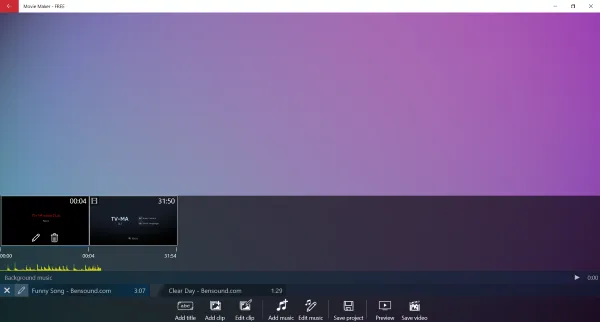
एक कार्यक्रम तैयार करें मूवी निर्माता एक व्यापक उपकरण जो न केवल वीडियो संपादन का समर्थन करता है बल्कि आपको अपने वीडियो में चित्र, ऑडियो क्लिप और शीर्षक क्लिप जोड़ने की भी अनुमति देता है। मूवी बनाना शुरू करने के लिए, आप अपने कैमरे से रिकॉर्ड की गई अपरिष्कृत क्लिप जोड़ सकते हैं। एक बार जब आप कच्ची क्लिप जोड़ लेते हैं, तो आप वीडियो के क्रम को समायोजित करने के लिए पूर्वावलोकन फलक के निचले भाग में समयरेखा का उपयोग कर सकते हैं। समयरेखा सावधानीपूर्वक डिज़ाइन की गई है और इसका उपयोग जटिल नहीं दिखता है।
वीडियो संपादन
एक बार जब वीडियो क्रम में व्यवस्थित हो जाते हैं, तो आप उन्हें अलग-अलग संपादित करना शुरू कर सकते हैं। किसी वीडियो को संपादित करने के लिए, वीडियो को टाइमलाइन में टैप करें और फिर पेंसिल (संपादित करें) आइकन पर टैप करें।
मूवी मेकर अच्छी वीडियो संपादन सुविधाएँ प्रदान करता है। आरंभ करने के लिए, आप कर सकते हैं वीडियो को काटें पूर्वावलोकन के ठीक नीचे स्लाइडर्स को समायोजित करके। एक बार जब आपके पास अपने वीडियो आउटपुट का सही खंड हो जाए, तो आप आगे संपादन के साथ आगे बढ़ सकते हैं।
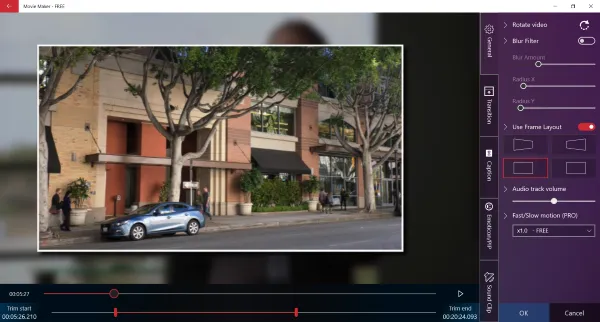
यदि आपको एक ही वीडियो से कई अनुभागों की आवश्यकता है, तो बस वीडियो को समयरेखा में कुछ बार जोड़ें और फिर उसमें से आवश्यक अनुभागों को काट दें। चलते समय, आप वीडियो को घुमा सकते हैं यदि यह सही ओरिएंटेशन में नहीं है। फिर जोड़ने का विकल्प है धुंधला फ़िल्टर भी। मूवी मेकर आपको "चुनने की अनुमति देता है"फ़्रेम लेआउटजो एक बहुत अच्छा प्रभाव डालता है और वीडियो को और अधिक प्रस्तुत करने योग्य बनाता है।
इसके अलावा, आप वीडियो के ऑडियो ट्रैक का वॉल्यूम समायोजित कर सकते हैं। यह तब उपयोगी होता है जब आप एक से अधिक ऑडियो को एक वीडियो से लिंक करना चाहते हैं और वॉल्यूम स्तरों को अलग से समायोजित करना चाहते हैं।
मूवी मेकर भी आपको देता है अपने वीडियो में संक्रमण जोड़ें. नि: शुल्क संस्करण में लगभग 3-4 मानक प्रभाव उपलब्ध हैं जो औसत उपयोगकर्ता के लिए पर्याप्त से अधिक हैं।
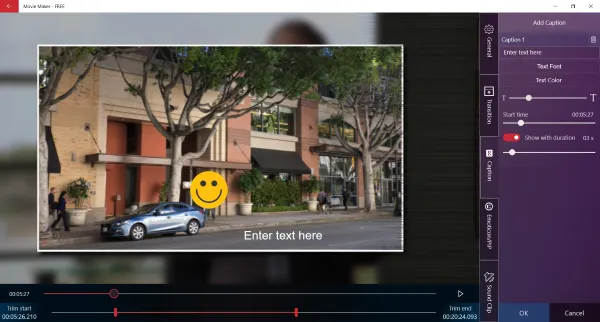
संक्रमण के अलावा, आप कर सकते हैं वीडियो में किसी भी समय कैप्शन, इमोजी और ऑडियो क्लिप जोड़ें. कर सकना इन सभी मदों के लिए स्क्रीन पर प्रारंभ समय और अवधि को आसानी से संशोधित करें. ध्वनि क्लिप और इमोजी की एक अंतर्निहित लाइब्रेरी है जिसका उपयोग किया जा सकता है। लेकिन आप हमेशा अपने कंप्यूटर से कस्टम छवियां और ध्वनि जोड़ सकते हैं।
चित्रों
कार्यक्रम आपको इसकी अनुमति भी देता है अपने वीडियो में स्थिर चित्र जोड़ें. आप उसी बटन का उपयोग कर सकते हैंक्लिप जोड़ेंवीडियो में चित्र जोड़ने के लिए। आप छवि की अवधि का चयन कर सकते हैं, इसे क्रॉप कर सकते हैं और इसमें कस्टम टेक्स्ट जोड़ सकते हैं।
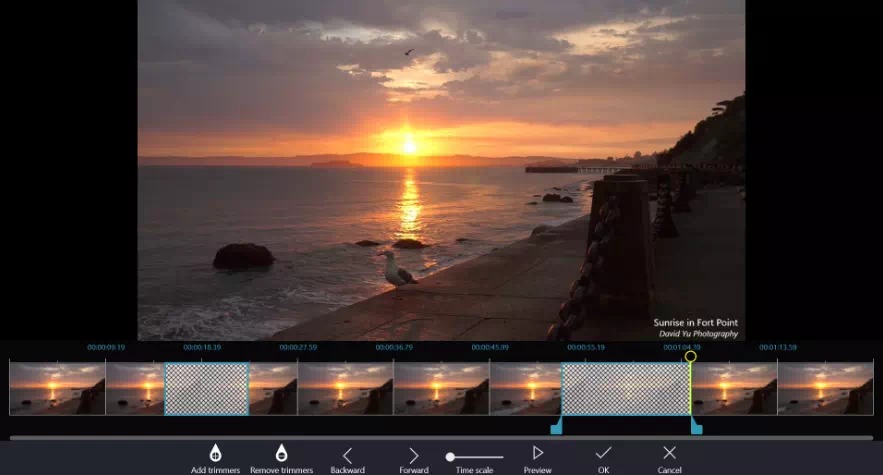
मूवी मेकर में फोंट का एक अच्छा संग्रह शामिल है जिसका उपयोग आपके वीडियो और तस्वीरों में टेक्स्ट जोड़ने के लिए किया जा सकता है। कार्यक्रम आपको अपनी तस्वीर में प्रभाव और फ़िल्टर जोड़ने की अनुमति भी देता है। नि: शुल्क संस्करण में बहुत सारे फ़िल्टर प्रभाव उपलब्ध हैं। इसी तरह, आप तस्वीरों में भी बदलाव जोड़ सकते हैं। सभी इमेज ट्रांज़िशन मुफ़्त संस्करण में अनलॉक किए गए हैं।
ऑडियो संपादन
अब ऑडियो हिस्से में आते हैं, बैकग्राउंड में अच्छे साउंडट्रैक के बिना वीडियो अच्छे नहीं लगते। मूवी मेकर लगभग 10 ऑडियो ट्रैक्स के साथ प्रीलोडेड आता है जो लगभग दो मिनट लंबे होते हैं। आप इनमें से किसी भी ऑडियो ट्रैक या का चयन कर सकते हैं अपने कंप्यूटर से कस्टम संगीत जोड़ें. ऑडियो उसी तरह काम करता है जैसे वीडियो करते हैं। आप टाइमलाइन में ऑडियो फ़ाइलें जोड़ सकते हैं और उन्हें संपादित करने के लिए ओपन पर क्लिक कर सकते हैं।
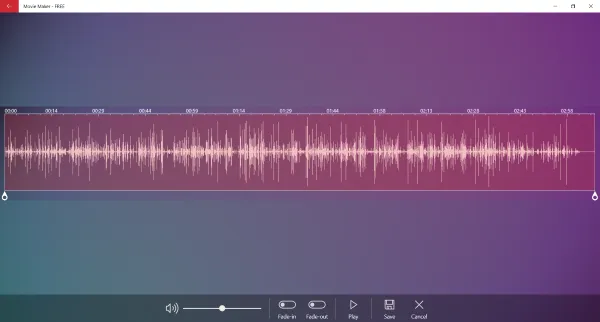
يمكنك ऑडियो फाइलों को काटें और फीका जैसे प्रभाव जोड़ें। उसके अलावा, आप कर सकते हैं मात्रा समायोजित करें व्यक्तिगत रूप से। एकमात्र विशेषता जो मुझे याद आ रही थी वह यह थी कि आप ऑडियो फ़ाइलों को एक दूसरे के ऊपर नहीं जोड़ सकते थे। इसलिए, विभिन्न फाइलों से ऑडियो को मिलाने में असमर्थता।
एक बार जब आप अपनी फिल्म बना लेते हैं, तो आप इसे निर्यात करने से पहले इसका पूर्वावलोकन कर सकते हैं। या यदि आप अपना काम बाद में जारी रखना चाहते हैं, तो आप इसे एक परियोजना के रूप में सहेज सकते हैं और बाद में इसे फिर से खोल सकते हैं।
मुफ्त संस्करण आपको केवल 720p रिज़ॉल्यूशन में वीडियो निर्यात करने देता है, और प्रो संस्करण में केवल पूर्ण एचडी समर्थित है।
विंडोज के लिए मूवी मेकर मुफ्त डाउनलोड
मूवी मेकर एक बेहतरीन वीडियो संपादन उपकरण है जिसका उपयोग करना आसान है और काम पूरा करता है। आप इसका उपयोग किसी भी कार्यक्रम या किसी अन्य अवसर पर मूवी बनाने के लिए कर सकते हैं।
मूवी मेकर द्वारा विकसित एक तृतीय-पक्ष एप्लिकेशन है V3TAApps.
माइक्रोसॉफ्ट स्टोर के जरिए विंडोज पर मूवी मेकर इंस्टॉल करना आसान है। बस निम्नलिखित लिंक पर क्लिक करें और "पर क्लिक करें" ".

इसके साथ, यह आपके कंप्यूटर पर प्रोग्राम डाउनलोड करना शुरू कर देगा। एक बार डाउनलोड हो जाने पर मूवी मेकर स्वचालित रूप से इंस्टॉल हो जाएगा।
स्थापना के बाद, इसे खोलें और अपने वीडियो संपादित करना प्रारंभ करें।
आपको इसके बारे में जानने में भी रुचि हो सकती है:
- एमुलेटर के बिना पीसी के नवीनतम संस्करण के लिए कैपकट डाउनलोड करें
- विंडोज के लिए सबसे अच्छा वीडियो संपादन उपकरण
- शीर्ष १० नि:शुल्क ऑनलाइन वीडियो कनवर्टर साइटें
हमें उम्मीद है कि आपको यह लेख जानने के लिए उपयोगी लगा होगा विंडोज के लिए मूवी मेकर मुफ्त में कैसे डाउनलोड करें. अपनी राय और अनुभव हमारे साथ टिप्पणियों में साझा करें।





![كيفية نقل الملفات من ايفون إلى ويندوز [أسهل طريقة] كيفية نقل الملفات من ايفون إلى ويندوز [أسهل طريقة]](https://www.tazkranet.com/wp-content/uploads/2024/02/كيفية-نقل-الملفات-من-ايفون-إلى-ويندوز-240x120.webp)



